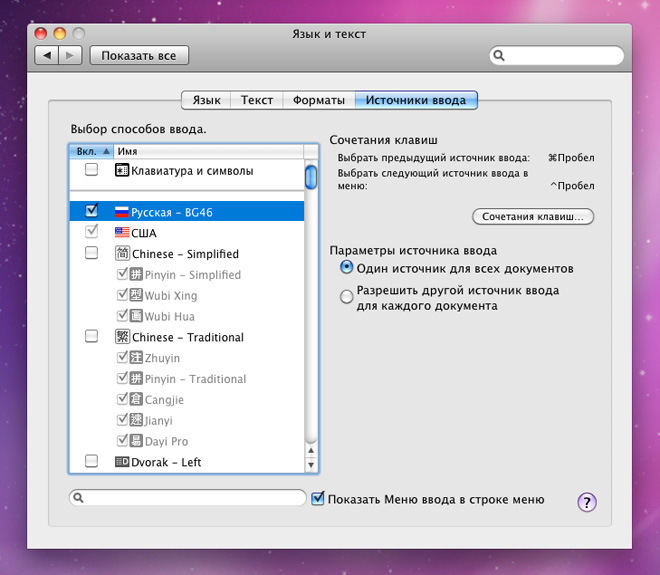Настройка буквы «ё» на мак и знаков препинания
Новоприбывшие в армию пользователей Macbook наверняка оказываются в недоумении от русской раскладки. Как поставить хоть какой-нибудь знак препинания? Где вообще буква ё на мак? Обычно такую вот реакцию логично связать с резким переходом от персонального компьютера к Маку.
Горячие клавиши
Хочется отметить, что современные портативные компьютеры вообще часто связаны с огромным количеством горячих клавиш и комбинаций. Поэтому рассмотрим не только вышеуказанные горячие клавиши, но и другие сочетания, облегчающие работу для настройки:
- Переключение раскладки (языка) — ⌘+Space;
- Кавычки – 2+Shift;
- Двоеточие – 5+Shift;
- Запятая – 6+Shift;
- Точка – 7+Shift;
- Точка с запятой – 8+Shift;
- ё на мак — «» (над enter).
Так же привычные и удобные клавиши:
- Home — ⌘+↑ (стрелка вверх);
- End — ⌘+↓ (стрелка вниз);
- PageUp – fn+↑;
- PageDown – fn+↓.
Помимо перечисленных, существует огромное количество комбинаций клавиш OS X, которые связаны с работой программ, различными режимами работы, созданием скриншотов и прочим. Так же возможно настроить собственные горячие клавиши, как и на ПК, однако об этом подробнее в третьем методе.
Создаем привычную раскладку для написания «ё» на мак
Большое количество новичков-пользователей жалуются так же на необходимость ставить иностранную раскладку для того, что бы в тексте появился знак препинания. Как же создать и поставить идеальную для себя любимого раскладку на макбуке? Существует безумно простой и быстрый метод. Заходим в «Системные настройки». Жмем на «Клавиатура», а после на «Источники ввода». Под окошком со списком задействованных языков жмем на плюс «+». Выбираем «Русский – ПК». Эта раскладка имеет точку, а чтобы ставить запятую следует зажать вместе «↑+. (точка)». Разработчики позаботились о создании удобной раскладки, однако решили не делать ей рекламы, чем и озадачивают неподготовленных пользователей.
Утилита для настройки буквы «ё» на мак
Прошлый метод можно счесть идеальным, однако есть одно «но». Ставить ё на мак до сих пор невозможно, так как в раскладке ее просто нет. Для некоторых это не проблема, потому что использование этой буквы не обязательно в русском языке. Замена «ё» буквой «е» привычное действие, которое давным-давно воспринимается как норма. Однако если Вам хочется все же имеет к ней доступ – этот метод подойдет для решения проблем.
Скачиваем утилиту Ukelele и устанавливаем на компьютер. Меняем раскладку на «Русский – ПК» и запускаем программу. Теперь необходимо открыть меню и нажать «Файл», а после «New from current input source» (Новинка от текущего входного источника). Копируем букву «ё», кликаем дважды по любому удобному месту и копируем ее туда. То же проделываем с большой буквой. После можно зажать Option и «ё», в открывшемся окне ввести только что «изгнанный» знак. Теперь для того, что бы поставить этот символ, необходимо будет зажать комбинацию клавиш «Option+ё».
Все необходимые действия завершены, осталось дело за малым: переименовать и сохранить раскладку. Для изменения имени пройдите по пути «Ukelele → Keyboard → Set Keyboard Name» и введите имя (например, «Русский ПК 2»). Сохраняем куда душе угодно. Сохранение в системную папку: «Macintosh HD → Пользователи → Имя_Пользователя → Библиотеки → Input Methods», вставляем созданный нами файл с клавиатурой туда. Если этого не сделать, компьютер просто не будет видеть его.
Можно поменять иконку раскладки, совершив еще несколько действий в утилите. Для этого в меню Ukelele заходим во вкладку Keyboard, после в Attach icon file, далее обязательно сохраняем. Само изображение должно находится рядом с основным файлом раскладки. Перемещаем их в «Macintosh HD → Пользователи → Имя_Пользователя → Библиотеки → Input Methods».
Примечание
Горячие клавиши из первого метода – это, конечно, хорошо, но когда есть возможность поставить нужный символ в считанные секунды, не вспоминая, какая это комбинация клавиш, работа становится проще в разы. Тем более настройка всех символов не займет у Вас много времени. Если третий метод не возымел желаемого результата, проверьте, все ли действия совершены в точной последовательности. Перезагрузите компьютер и попробуйте проверить наличие раскладки вновь. Так же надо упомянуть, что если вы сами не справляетесь со 2 и 3 методом, следует обратиться к специалистам из центра поддержки или же специализированного магазина Applle.
Похожие записи:
- Проверка объема виртуальной и физической памяти на макбуке
- Проблемы при работе с iMessage в iOS 7 и пути решения
- Настройка макбука при первой настройке или во время работы
- Регистрация Apple ID различными методами на MacBook
- Горячие клавиши на макбуке: описание и секретные комбинации
Буква ё на маке
20 Июня 2015
Apple


Когда я только купил мак, то меня взбесило, что у него нет на клавиатуре буквы ё. У меня фамилия Флёнов и я не мог ее печатать правильно, приходилось использовать е. Первые советы в гугле предлагали установить не стандартную распладку клавиатуры через спец файл. Пробовал, мне не понравилось.
Я уже давно нашел выход, почему-то о нем на блогах не пишут. Все просто, чтобы на маке напечатать ё нужно просто подержать клавишу е. Это как на телефонах (на андроидах тоже), когда подержишь клавишу, выпадают дополнительные буковки.
К чему я это. Просто опять увидел, что народ до сих пор не нашел правильного решения и используют не стандартные раскладки.
Понравилось? Кликни Лайк, чтобы я знал, какой контент более интересен читателям.
Заметку уже лайкнули 1 человек
Комментарии
Alouette
Конечно, решение это на любителя. Маком не пользуюсь, но, наверное, я бы жутко бесился, если надо было бы удерживать клавишу е, чтобы получить ё. Печатаю слепым методом.
Leonid
Наверно, мало кто догадался, потому и не пишут. Я бы тоже не догадался и наверное решил бы задачу как-нибудь иначе.
owl
Моя жизнь теперь никогда не будет прежней…
Боже, спасибЁ тебе б
Я тебя люблюё
ëрик
ëшкин кот, а ларчик то просто открывался :-*
ПРО
Нужно зажать ALT + 2 чтобы полуцилось буква ’’Ё’’.
Михаил Фленов
Alt на маке? Тут есть Shift, Fn, Option и Command.
Мария
Спасибо!!!
Юлия
Здравствуйте Михаил! Спасибо Вам за ценную подсказку о том, как ставить букву ё на макбуке. Долгое время приходилось использовать только букву е, конечно очень неудобно. Замечательно, что есть такие люди как Вы, которые просто по доброму делятся своим опытом. Очень нравится одно мудрое высказывание: «Нет совета – не будет успеха в деле, а если советников достаточно – все выйдет»(Притчи 15:22). Поэтому благодаря своевременным советам, я могу более эффективно пользоваться функциями своего компьютера.
Спасибо вам за ваш труд и успехов в ваших делах
Наталья
Вы — мой спаситель! откуда же такие люди как вы берутся, которые могут вот так просто до такого догадаться?
Марина
Если держать Е она просто дублируется.
Елена2311
Большое человеческое спасибо!!!!
ёёёёёёёёёёёёёёшкин к
есть просто отдельная буква под кнопкой DELETE, отдельная целая кнопка-клавиша с буквой ЁЁЁЁёёёёёЁЁЁЁёёёЁЁЁЁЁёёёЁЁЁЁЁЁ
но я привык как на винде, чтобы ЁЁЁЁЁёёёё была перед цифрой 1 вместо апострофа
Содержание
- Горячие клавиши Mac: Буква ё, запятая и точка в русской раскладке на Macbook, скриншоты
- Как поставить букву е на клавиатуре mac. Буква Е на клавиатуре компьютера Mac: как настроить раскладку. Где находится эта буква
- Инструкция по установке ПК раскладки на Mac
- В чем проблема?
- Где находится эта буква?
- Как настраивать раскладку?
- Как поставить точку и запятую на клавиатуре Mac (macOS) – 3 способа
- Способ 1 – установка в macOS клавиатуры «Русская – ПК»
- Способ 2 – ⇧Shift + 6 или ⇧Shift + 7
- Способ 3 – через буквы «Б» и «Ю»
- iPhone Source.ru
- Тонкости раскладки клавиатуры и настройка «ё» на Macbook
- Горячие клавиши
- Создаем привычную раскладку для написания «ё» на мак
- Утилита для настройки буквы «ё» на мак
- Примечание
- Буква Е на клавиатуре компьютера Mac: как настроить раскладку
- В чем проблема?
- Где находится эта буква?
- Как настраивать раскладку?
- Буква ё на маке
- А еще поделитесь с друзьями
- Комментарии
- Alouette
- Leonid
- Боже, спасибЁ тебе б
- Михаил Фленов
- Мария
- Наталья
- Марина
- Елена2311
- Добавить Комментарий
Горячие клавиши Mac: Буква ё, запятая и точка в русской раскладке на Macbook, скриншоты
Поначалу не хватало привычных клавиш PageUp, PageDown, Home, End, и в первые дни это доставляло неудобства, но потом, постигнув дао трекпада и хитрых клавишных распальцевок, привыкаешь.
Запятую и точку в русской раскладке вы найдете под цифрами 6 и 7, удерживая Shift.
Эта комбинация клавиш OS X для создания скриншота всего экрана и сохранения его в формате PNG на рабочем столе. Название изображения формируются по дате и времени создания скриншота.
Вторая комбинация позволяет сделать снимок выделенной части экрана. Для этого появляется указатель в виде прицела с координатами. После того, как вы выделили площадь и отпустили мышку, готовое изображение сохраняется на рабочем столе.
Command + Shift + 4 + Пробел
Если же вы не будете выделять экран, а нажмете пробел, то прицел изменится на иконку камеры и вы перейдете в режим “фотографирования” окон. Теперь достаточно навести курсор на любое окно и сделать скриншот.
Если при снятии скриншота в OS X удерживать Control, то изображение не появится на рабочем столе, а попадет в буфер обмена. Это удобно для работы с временными картинками, которые нуждаются в постобработке.
Полезно включить виртуальную клавиатуру из меню языка и посмотреть на неё, нажимая альт.
Для написания текстов на испанском, немецком и прочем французском не нужно ставить специальную раскладку.
Например, Alt-e a = á, Alt e e = é, Alt-n n = ñ, Alt-u o = ö. (Надо удерживая alt нажать «e», потом отпустить обе клавиши и нажать нужную букву, у которой хотите знак поставить). И так далее. На американской раскладке есть всякая диакритика.
Источник
Как поставить букву е на клавиатуре mac. Буква Е на клавиатуре компьютера Mac: как настроить раскладку. Где находится эта буква
Поначалу не хватало привычных клавиш PageUp, PageDown, Home, End, и в первые дни это доставляло неудобства, но потом, постигнув дао трекпада и хитрых клавишных распальцевок, привыкаешь.
Вот некоторые часто используемые горячие клавиши:
Запятую и точку в русской раскладке вы найдете под цифрами 6 и 7, удерживая Shift.
Эта комбинация клавиш OS X для создания скриншота всего экрана и сохранения его в формате PNG на рабочем столе. Название изображения формируются по дате и времени создания скриншота.
Command + Shift + 4 + Пробел
Если при снятии скриншота в OS X удерживать Control, то изображение не появится на рабочем столе, а попадет в буфер обмена. Это удобно для работы с временными картинками, которые нуждаются в постобработке.
И таких сочетаний десятки. А если говорить о различных приложениях, то их наберется гораздо больше.
| Название | Символ | Комбинация клавиш |
| Логотип Apple | | Shift+Alt+K |
| Знак копирайта | Alt+G | |
| Торговая марка | ™ | Alt+2 |
| Зарегистрированная торговая марка | ® | Alt+R |
| Доллар | $ | вы и сами знаете Shift+4 |
| Цент | ¢ | Alt+4 |
| Евро | € | Shift+Alt+2 |
| Фунт стерлингов | £ | Alt+3 |
| Японская Йена | ¥ | Alt+Y |
| Тире | — | Alt+-(знак минус) |
| Длинное тире | — | Shift+Alt+-(знак минус) |
| Многоточие | … | Alt+; (или три точки ) |
| Математические символы: | ||
| Больше или равно | ≥ | Alt+. |
| Меньше или равно | ≤ | Alt+, |
| Приблизительно | ≈ | Alt+X |
| Не равно | ≠ | Alt+= |
| Деление | ÷ | Alt+/ |
| Плюс/минус | ± | Shift+Alt+= |
| Бесконечность | ∞ | Alt+5 |
| Квадратный корень | √ | Alt+V |
| Сумма | ∑ | Alt+W |
| Пи | π | Alt+P |
| Градус | ° | Shift+Alt+8 |
Полезно включить виртуальную клавиатуру из меню языка и посмотреть на неё, нажимая альт.
Для написания текстов на испанском, немецком и прочем французском не нужно ставить специальную раскладку.
Например, Alt-e a = á, Alt e e = é, Alt-n n = ñ, Alt-u o = ö. (Надо удерживая alt нажать «e», потом отпустить обе клавиши и нажать нужную букву, у которой хотите знак поставить). И так далее. На американской раскладке есть всякая диакритика.
Точнее попытка со стороны Apple присутствовала, но какая-то халтурная. В стандартном наборе раскладок клавиатуры вы можете найти «Русская ПК» и «Украинская ПК». Вот только их установка не решает проблемы. Например, в русском языке так и не появится «ё», а в украинском точка с запятой останутся вверху на цифрах.
Ну а теперь перейдем собственно к решению проблемы. Для того чтобы установить адекватную русскую и украинскую раскладки на Mac необходимо их скачать и добавить вручную. Благо что добрые люди постарались и сделали за нас всю работу, остается только воспользоваться плодами их бессонных ночей и выполнить несколько простых шагов. Ниже я привожу подробную инструкцию по установке рус. и укр. раскладки.
Инструкция по установке ПК раскладки на Mac
1. Скачайте этот файл с раскладкой (не переживайте, никаких вирусов и вредоносных программ нет).
2. Распакуйте архив. Для этого нужно просто два раза кликнуть на файле. Откроется папка с файлами русской и украинской раскладки.
3. Перейдите в папку Library/ Keyboard Layouts (Библиотека/Раскладки клавиатуры) на своей Mac. Для этого кликните «Go» в Finder (Перейти) и выберите Library (Библиотека). Папка библиотеки не всегда может отображаться в списке. Если вы ее не видите, зажмите клавишу «ALT» (Option), после чего папка появится.
4. Скопируйте в папку Keyboard Layouts (Раскладки клавиатуры) те файлы которые вы скачали по ссылке. Вуаля! Теперь в списке раскладок появится Украинская PC и Русская PC.
Компьютеры Mac являются очень популярными, поскольку отличаются высоким качеством и надежностью. Однако, есть некоторые особенности, к которым трудно привыкнуть новым пользователям. Сегодня мы расскажем, как поставить букву Е на клавиатуре Mac.
В чем проблема?
Проблема заключается в том, что компьютеры Mac имеют несколько другое расположение клавиш, нежели обычные PC устройства. Это связано со специальной раскладкой, которая есть только в Mac. В целом, изменение не такое сильное. К примеру, все буквы работают так же, но разница заключается в расположении запятых, а также буквы ё. И сегодня вы узнаете, что делать при этом.
Где находится эта буква?
Стоит понять, что на клавиатуре компьютеров Эппл, клавиша ё не исчезает, она просто перенесена в другое место, что и причиняет некоторые неудобства. Она находится над кнопкой Enter, в виде слеша. При русской раскладке, эта кнопка вызывает не слеш, а нужную нам букву.
Это не всегда бывает удобным, и новым пользователям будет достаточно трудно привыкнуть к таким нововведениям, потому сегодня мы расскажем о том, как изменять эти параметры, и настраивать их под себя.
Как настраивать раскладку?
Для того, чтобы вернуть обычную раскладку клавиатуры, пользователю потребуется зайти в системные настройки. В них необходимо зайти в пункт «язык и регионы». Именно в этом пункте можно настраивать клавиатуру.
Вы увидите перечень доступных языков, которые можно добавлять. Самый верхний язык является системным, а те, что ниже, используются для ввода текста. Для того, чтобы вернуть ПК раскладку, нужно поменять русский язык из списка, на другой.
Для того, чтобы вернуть обычную клавиатуру, нужно удалить имеющийся русский язык, и выбрать в перечне языков «русский ПК». Это специальная русская раскладка, которая возвращает привычную всем клавиатуру.
Клавиатуру также можно настраивать более гибко. Существует большое количество программ, которые позволяют задавать кнопкам различное значение. Таким образом, вы можете нацепить на любую клавишу любые значения. Это позволяет максимально комфортно подстроить под себя инструмент набора. Однако, с такими настройками стоит быть внимательными, поскольку в программах можно изменять и горячие клавиши. Если их изменить, то можно потом запутаться в своих изменениях. Вообще, горячие клавиши на компьютере помогают намного быстрее работать с системой, потому их требуется запомнить каждому опытному пользователю.
Всем хороша macOS – вот только русскую клавиатуру для неё делал уж очень… творческий человек. Он решил, что запятую и точку проще набирать не как на РС, а особым способом – с зажатым Shift и дополнительным нажатием почему-то не на рядом стоящую с «шифтом» клавишу, а на изрядно удалённые цифры 6 и 7. Как это исправить?
Нет, это действительно проблема – лично я знаю как минимум двух человек, отказавшихся (или сделавших вид, что отказались) от Mac именно по этой причине! Конечно, в настройках настольной операционки Apple можно поставить РС-клавиатуру и набирать точки-запятые так же, как и раньше… но это не наш путь, правда? Для true-фанатов подхода к набору текста от Apple есть следующая рекомендация.
Как поставить точку и запятую на клавиатуре Mac (macOS) – 3 способа
Способ 1 – установка в macOS клавиатуры «Русская – ПК»
Для удобства переключения, обычную русскую клавиатуру теперь можно удалить.
Теперь выбрав клавиатуру «Русская – ПК» точку можно набрать последней клавишей с изображением вопросительного знака (находится перед правым ⇧Shift ).
Способ 2 – ⇧Shift + 6 или ⇧Shift + 7
Способ 3 – через буквы «Б» и «Ю»
Присмотритесь к своей клавиатуре. На буквах «Б » и «Ю » нанесены точка и запятая. Это означает, что какое-то сочетание «горячих клавиш» позволяет набирать любимые символы в том же месте, что и раньше! Но какое? Мы подскажем…
Сразу стоит отметить, что буквы «Б» и «Ю» в латинской (США) раскладке ставят точку и запятую без «танцев с бубном», но что делать при печати на русском языке.
Конечно, минус есть и здесь – всё-таки надо нажимать не две клавиши, а сразу три. Но, думается, для новичков это может быть удобнее буквосочетания ⇧Shift + 6 или ⇧Shift + 7 или лихорадочных поисков РС-клавиатуры на своём Mac, хотя…
А как точку и запятую на своем Мас набираете вы, друзья?
Присмотритесь к своей клавиатуре. На буквах «Б» и «Ю» нанесены точка и запятая. Это означает, что какое-то сочетание «горячих клавиш» позволяет набирать любимые символы в том же месте, что и раньше! Но какое? Мы подскажем…
Источник
iPhone Source.ru
Тонкости раскладки клавиатуры и настройка «ё» на Macbook
Горячие клавиши
Хочется отметить, что современные портативные компьютеры вообще часто связаны с огромным количеством горячих клавиш и комбинаций. Поэтому рассмотрим не только вышеуказанные горячие клавиши, но и другие сочетания, облегчающие работу для настройки:
Так же привычные и удобные клавиши:
Помимо перечисленных, существует огромное количество комбинаций клавиш OS X, которые связаны с работой программ, различными режимами работы, созданием скриншотов и прочим. Так же возможно настроить собственные горячие клавиши, как и на ПК, однако об этом подробнее в третьем методе.
Создаем привычную раскладку для написания «ё» на мак
Большое количество новичков-пользователей жалуются так же на необходимость ставить иностранную раскладку для того, что бы в тексте появился знак препинания. Как же создать и поставить идеальную для себя любимого раскладку на макбуке? Существует безумно простой и быстрый метод. Заходим в «Системные настройки». Жмем на «Клавиатура», а после на «Источники ввода». Под окошком со списком задействованных языков жмем на плюс «+». Выбираем «Русский – ПК». Эта раскладка имеет точку, а чтобы ставить запятую следует зажать вместе «↑+. (точка)». Разработчики позаботились о создании удобной раскладки, однако решили не делать ей рекламы, чем и озадачивают неподготовленных пользователей.
Утилита для настройки буквы «ё» на мак
Скачиваем утилиту Ukelele и устанавливаем на компьютер. Меняем раскладку на «Русский – ПК» и запускаем программу. Теперь необходимо открыть меню и нажать «Файл», а после «New from current input source» (Новинка от текущего входного источника). Копируем букву «ё», кликаем дважды по любому удобному месту и копируем ее туда. То же проделываем с большой буквой. После можно зажать Option и «ё», в открывшемся окне ввести только что «изгнанный» знак. Теперь для того, что бы поставить этот символ, необходимо будет зажать комбинацию клавиш «Option+ё».
Все необходимые действия завершены, осталось дело за малым: переименовать и сохранить раскладку. Для изменения имени пройдите по пути «Ukelele → Keyboard → Set Keyboard Name» и введите имя (например, «Русский ПК 2»). Сохраняем куда душе угодно. Сохранение в системную папку: «Macintosh HD → Пользователи → Имя_Пользователя → Библиотеки → Input Methods», вставляем созданный нами файл с клавиатурой туда. Если этого не сделать, компьютер просто не будет видеть его.
Можно поменять иконку раскладки, совершив еще несколько действий в утилите. Для этого в меню Ukelele заходим во вкладку Keyboard, после в Attach icon file, далее обязательно сохраняем. Само изображение должно находится рядом с основным файлом раскладки. Перемещаем их в «Macintosh HD → Пользователи → Имя_Пользователя → Библиотеки → Input Methods».
Примечание
Горячие клавиши из первого метода – это, конечно, хорошо, но когда есть возможность поставить нужный символ в считанные секунды, не вспоминая, какая это комбинация клавиш, работа становится проще в разы. Тем более настройка всех символов не займет у Вас много времени. Если третий метод не возымел желаемого результата, проверьте, все ли действия совершены в точной последовательности. Перезагрузите компьютер и попробуйте проверить наличие раскладки вновь. Так же надо упомянуть, что если вы сами не справляетесь со 2 и 3 методом, следует обратиться к специалистам из центра поддержки или же специализированного магазина Applle.
Источник
Буква Е на клавиатуре компьютера Mac: как настроить раскладку
Компьютеры Mac являются очень популярными, поскольку отличаются высоким качеством и надежностью. Однако, есть некоторые особенности, к которым трудно привыкнуть новым пользователям. Сегодня мы расскажем, как поставить букву Е на клавиатуре Mac.
В чем проблема?
Проблема заключается в том, что компьютеры Mac имеют несколько другое расположение клавиш, нежели обычные PC устройства. Это связано со специальной раскладкой, которая есть только в Mac. В целом, изменение не такое сильное. К примеру, все буквы работают так же, но разница заключается в расположении запятых, а также буквы ё. И сегодня вы узнаете, что делать при этом.
Где находится эта буква?
Стоит понять, что на клавиатуре компьютеров Эппл, клавиша ё не исчезает, она просто перенесена в другое место, что и причиняет некоторые неудобства. Она находится над кнопкой Enter, в виде слеша. При русской раскладке, эта кнопка вызывает не слеш, а нужную нам букву.
Это не всегда бывает удобным, и новым пользователям будет достаточно трудно привыкнуть к таким нововведениям, потому сегодня мы расскажем о том, как изменять эти параметры, и настраивать их под себя.
Как настраивать раскладку?
Для того, чтобы вернуть обычную раскладку клавиатуры, пользователю потребуется зайти в системные настройки. В них необходимо зайти в пункт «язык и регионы». Именно в этом пункте можно настраивать клавиатуру.
Источник
Буква ё на маке
Я уже давно нашел выход, почему-то о нем на блогах не пишут. Все просто, чтобы на маке напечатать ё нужно просто подержать клавишу е. Это как на телефонах (на андроидах тоже), когда подержишь клавишу, выпадают дополнительные буковки.
К чему я это. Просто опять увидел, что народ до сих пор не нашел правильного решения и используют не стандартные раскладки.
Понравилось? Кликни Лайк, чтобы я знал, какой контент более интересен читателям. Заметку уже лайкнули 1 человек
А еще поделитесь с друзьями
Комментарии
Alouette
Конечно, решение это на любителя. Маком не пользуюсь, но, наверное, я бы жутко бесился, если надо было бы удерживать клавишу е, чтобы получить ё. Печатаю слепым методом.
Leonid
Наверно, мало кто догадался, потому и не пишут. Я бы тоже не догадался и наверное решил бы задачу как-нибудь иначе.
Моя жизнь теперь никогда не будет прежней.
Боже, спасибЁ тебе б
ëшкин кот, а ларчик то просто открывался :-*
Нужно зажать ALT + 2 чтобы полуцилось буква ’’Ё’’.
Михаил Фленов
Alt на маке? Тут есть Shift, Fn, Option и Command.
Мария
Здравствуйте Михаил! Спасибо Вам за ценную подсказку о том, как ставить букву ё на макбуке. Долгое время приходилось использовать только букву е, конечно очень неудобно. Замечательно, что есть такие люди как Вы, которые просто по доброму делятся своим опытом. Очень нравится одно мудрое высказывание: «Нет совета – не будет успеха в деле, а если советников достаточно – все выйдет»(Притчи 15:22). Поэтому благодаря своевременным советам, я могу более эффективно пользоваться функциями своего компьютера.
Спасибо вам за ваш труд и успехов в ваших делах
Наталья
Марина
Если держать Е она просто дублируется.
Елена2311
Большое человеческое спасибо.
Добавить Комментарий
У меня уже давно на стационарном компьютере с Windows 7 выскочило сообщение в районе часиков, что я могу забронировать себе копию Windows 10, если я хочу осуществить переход. Возможно Microsoft боится, что будет огромное количество желающих скачать гигабайты новой ОС и сервера не выдержат. В принципе, вполне возможно.
Лично я согласился, что хочу перейти на новую версию и подписался на нее. Я не каждый день запускаю свой стационарный компьютер, он находится в бейсменте, но как только увижу предложение перейти на 10-ку, то скорей всего сделаю это в первых рядах.
В общем подкасты Microsoft в последнее время только об их облаках (может я не к тому девятому каналу подписан?), поэтому решил для разнообразия послушать про яблоки. В общем меня в подкасте натолкнули на мысль: «оказывается нельзя писать никаких обзоров для бета продуктов Apple». Оказывается я нарушал правила, когда писал свои обзоры.
Почему это делается? Возможно, потому, что первые продукты бета версий у компании выходят нереально переполненными багами, убивают батарею и тормозят. Но уже со второй бета версии каждая новая iOS или MacOS становится более зрелой. Третья бета уже практически работает как готовый продукт. Я уже писал об этом и восхищался, как в течении два месяца каждая новая версия ОС от Apple плавно превращается из мусора (не будем использовать более грубое слово) в конфетку.
Источник
У пользователей, которые используют на Mac OS X клавиатуру, которая отличается от Apple Keyboard, часто возникает небольшая проблема — не работает буква «ё». С помощью этой маленькой статьи Вы навсегда избавите себя от данной проблемы. Вы снова начнете пользоваться буквой «ё». Вся процедура настройки займет у вас не более 2-х минут.
Чтобы буква «ё» снова начала работать, нужно воспользоваться модифицированным файлом клавиатурной раскладки (скачать можно ниже). Необходимо его скачать и скопировать в папку Keyboard layouts. Путь этой папки выглядит так:
HDD/Библиотеки/Keyboard layouts или HDD/Library/Keyboard layouts
После того как скопировали, необходимо зайти в Системные настройки и включить раскладку. В списке раскладок появится новая под названием — Русская — BG46, её-то и нужно отметить галочкой. На этом вся процедура завершена. Теперь Вы снова можете пользоваться буквой «ё» без всяких проблем. 
Скачать бесплатно модифицированный файл клавиатурной раскладки (4.23 кб).
Компьютеры Mac являются очень популярными, поскольку отличаются высоким качеством и надежностью. Однако, есть некоторые особенности, к которым трудно привыкнуть новым пользователям. Сегодня мы расскажем, как поставить букву Е на клавиатуре Mac.
В чем проблема?
Проблема заключается в том, что компьютеры Mac имеют несколько другое расположение клавиш, нежели обычные PC устройства. Это связано со специальной раскладкой, которая есть только в Mac. В целом, изменение не такое сильное. К примеру, все буквы работают так же, но разница заключается в расположении запятых, а также буквы ё. И сегодня вы узнаете, что делать при этом.
Где находится эта буква?
Стоит понять, что на клавиатуре компьютеров Эппл, клавиша ё не исчезает, она просто перенесена в другое место, что и причиняет некоторые неудобства. Она находится над кнопкой Enter, в виде слеша. При русской раскладке, эта кнопка вызывает не слеш, а нужную нам букву.
Это не всегда бывает удобным, и новым пользователям будет достаточно трудно привыкнуть к таким нововведениям, потому сегодня мы расскажем о том, как изменять эти параметры, и настраивать их под себя.
Как настраивать раскладку?
Для того, чтобы вернуть обычную раскладку клавиатуры, пользователю потребуется зайти в системные настройки. В них необходимо зайти в пункт «язык и регионы». Именно в этом пункте можно настраивать клавиатуру.
Как известно, русская раскладка клавиатуры в Mac OS X существенно отличается от таковой на Windows ПК. Мне, как бывшему пользователю «Окон», сложно было привыкнуть к расположению в раскладке «русская» знаков, находящихся явно не на своих местах, а именно: запятая (shift+6), точка (shift+7), буква Ё (shift+клавиша «» над enter). Такое положение вещей сложилось, по-видимому, из-за явной не любви Джобса ко всему, что напоминает Windows. Ведь именно в окнах по умолчанию используется раскладка «русская». В Mac OS X по умолчанию тоже используется раскладка «Русская» , но на самом деле это «Русская машинопись», точь-в-точь как на печатных машинках. В сухом остатке, в Mac OS X раскладка клавиатуры по умолчанию, как на бабушкиной печатной машинке. С этим надо что-то делать, чем мы и займёмся.
Почему меня, да и не только меня, так огорчает «русская машионопись»? Да потому, что мы гораздо чаще набираем точки и запятые, чем цифры. Кому захочется набирать точку сочетанием Shift+7 по 30 раз на страницу? Для печатной машинки это было разумным решением, дабы избежать соприкосновения и застревания печатающих рычажков. Поэтому знаки «.» и «,» располагались в верхнем ряду. Кто-то может возразить: «Зачем переделывать Mac OS X в Windows?». На самом деле мы будем переделывать печатную машинку в КОМПЬЮТЕР.
Способ смены раскладки клавиатуры Mac OS № 1
Перейдём от слов к делу. Есть несколько решений проблемы добавления «правильной» раскладки. Начнём с простейшего. В Mac OS X (Читать об антивирусе для MacOS X) на самом деле уже есть нормальная «русская раскладка», так она и называется. В ней всё прекрасно, кроме отсутствия моей любимой буквы Ё. Способ подходит для сторонников «Свода правил русской орфографии и пунктуации» редакции 1956 года, в котором декларировалось факультативное использование буквы Ё (авторы этого трактата вдохновлялись трудностями типографской печати буквы Ё). Всё очень просто: идём в Системные настройки — Язык и текст — Источники ввода. В списке раскладок ставим галочку рядом с «Русская — ПК». Галочку возле «Русская» можно снять, чтобы в списке раскладок их было две, а не три.
Способ смены раскладки клавиатуры Mac OS № 2
Теперь способ посложнее, для тех, кто остро нуждается в букве Ё, как я, например, и кому не жалко потратить 10 минут драгоценного времени. Для этого нам потребуются файлы слоя клавиатуры. Скачать архив можно здесь. Далее необходимо их поместить в системную папу /Library/Keyboard Layouts. Теперь в списке раскладок появится правильная раскладка Русская — BG46 с точкой, запятой и Ё на своих местах.
Взято отсюда

Другие
Как написать букву Ё на клавиатуре компьютера или телефона?
Иногда возникает вопрос, как написать букву Ё на клавиатуре компьютера или телефона – особенно, если ее там нет! На самом деле, символ просто скрыт, ведь он используется не так часто. Рассказываем, где его искать и как им пользоваться.
На iPhone
Начнем с того, как написать букву Ё на телефоне iPhone. Это легко:
- Откройте чат, где хотите создать новое сообщение;
- Разверните клавиатуру;
- Найдите кнопку с изображением буквы Е;
- Нажмите на нее и удерживайте пару секунд.
Уверяем вас, вы сразу поймете, как написать букву Ё на клавиатуре телефона. Наверху появится небольшое окошко, в котором отображаются «Е» и «Ё». Вам нужно лишь немного сдвинуть палец – так, чтобы нужный вариант подсветился синим цветом.
Пора узнать: можно ли отправить аудио как голосовое сообщение в ВК.
Вот и все – отпускайте палец, буква появится на экране.
К сожалению, вывести эту иконку на клавиатуру нельзя, она всегда будет скрыта под кнопкой буквы Е. Но пользоваться этой опцией несложно!
На Android
Во второй части обзора расскажем, как написать букву Е на телефоне Андроид. Ничего сложного здесь нет. Открывайте любой мессенджер, соцсеть или СМС и приступайте:
- Разверните клавиатуру;
- Найдите на ней клавишу Е;
- Зажмите ее и немного подержите;
- Сверху появится меню, где есть нужный вам символ.
Остается просто перевести палец так, чтобы подсветился значок Ё. Отпустите палец – буква появится на экране.
Не забывайте про автоматический ввод! Существуют слова, где очевидно нужна Ё, заменой на Е не обойтись (например, ёжик). В таких случаях система сама подставит нужный символ, вручную ничего вводить не придется.
На MacBook
Вы точно знаете, как написать букву Е на клавиатуре Макбука – тут нечему учиться, она находится в верхнем ряду под цифрами (почти по центру). А вот как поставить символ Ё?
- На некоторых устройствах нужная клавиша есть, вам не придется озадачиваться поисками. Она находится в центральной части клавиатуры справа, неподалеку от клавиши Enter.
- Если вы не находите нужной буквы на клавиатуре – ищите иконку слэша «», она тоже расположена рядом с кнопкой Enter. Именно под этой иконкой и скрывается нужн
Есть еще один секрет как написать букву Ё на клавиатуре ноутбука. Сначала нужно проверить, каким типом раскладки вы пользуетесь:
- Найдите на верхней панели иконку в виде яблока;
- В появившемся меню выберите раздел «Системные настройки»;
- Найдите иконку «Клавиатура» и переключитесь на вкладку «Источники ввода».
На панели слева отображаются добавленные вами клавиатуры. Чтобы добавить еще одну, нужно кликнуть по значку «+» и выбрать нужный вариант. Есть два типа русской раскладки: ПК и QWERTY.
- Вариант «ПК» – классический, если у вас нет нужной клавиши, вы легко можете найти Ё под иконкой «».
- А вот вариант раскладки «QWERTY» – это о том, как написать букву Ё на английском.
Чуть подробнее расскажем о том, как работает эта раскладка – к ней нужно привыкнуть.
Рассказали для вас, как пользоваться голосовым набором в WhatsApp.
Все просто, одной клавише присвоено два символа. Например, в русской раскладке «Д», а в английской раскладке – «L». Когда вы пользуетесь QWERTY-клавиатурой, на экране отображается вариант английской раскладки, но в русском написании. Вы жмете на «Д», а высвечивается русская «Л».
Так как написать Ё по-английски в раскладке QWERTY?
- Найдите кнопку, на которой нарисована русская «У» и английская «Е»;
- Зажмите ее и подержите пару секунд;
- На экране появится Е – а сверху небольшой флажок с нужным символом;
- Кликните по цифре «1», чтобы Е была заменена на Ё.
Определились, как написать букву Ё на клавиатуре MacBook – теперь обратимся к другой операционной системе.
На Windows
Разумеется, если нужная кнопка уже есть на клавиатуре, думать не о чем – просто нажимайте и радуйтесь жизни. А вот как написать букву Ё на компьютере, если такой клавиши нет?
1. Она может прятаться под значком тильды и апострофа (~ и `). В таком случае, вам нужно сменить раскладку – тогда вы сможете набрать нужную букву.
2. Если первый способ не помог, воспользуемся такой хитростью: зажмите клавишу Alt и наберите на клавиатуре слева комбинацию цифр 0184. Как только вы отпустите кнопки, нужный символ появится на экране.
Подробно рассказали вам о том, как написать Ё на клавиатуре компьютера или телефона. Уверены, наш обзор вам пригодится – ведь иногда без этого символа просто не обойтись!